Jak zmienić tapetę w zegarku Apple Watch: przewodnik krok po kroku
Opublikowany: 2024-02-22Apple Watch to doskonałe narzędzie do śledzenia zdrowia i kondycji, które pozwala użytkownikom sprawdzać powiadomienia, wykonywać połączenia i otrzymywać ważne przypomnienia. Możesz dostosować tło zegarka i paski do swojego stylu i preferencji. Możesz zmienić tarczę zegarka lub użyć zdjęcia jako tapety zegarka Apple Watch. W tym przewodniku poznasz różne metody zmiany tła zegarka Apple Watch.
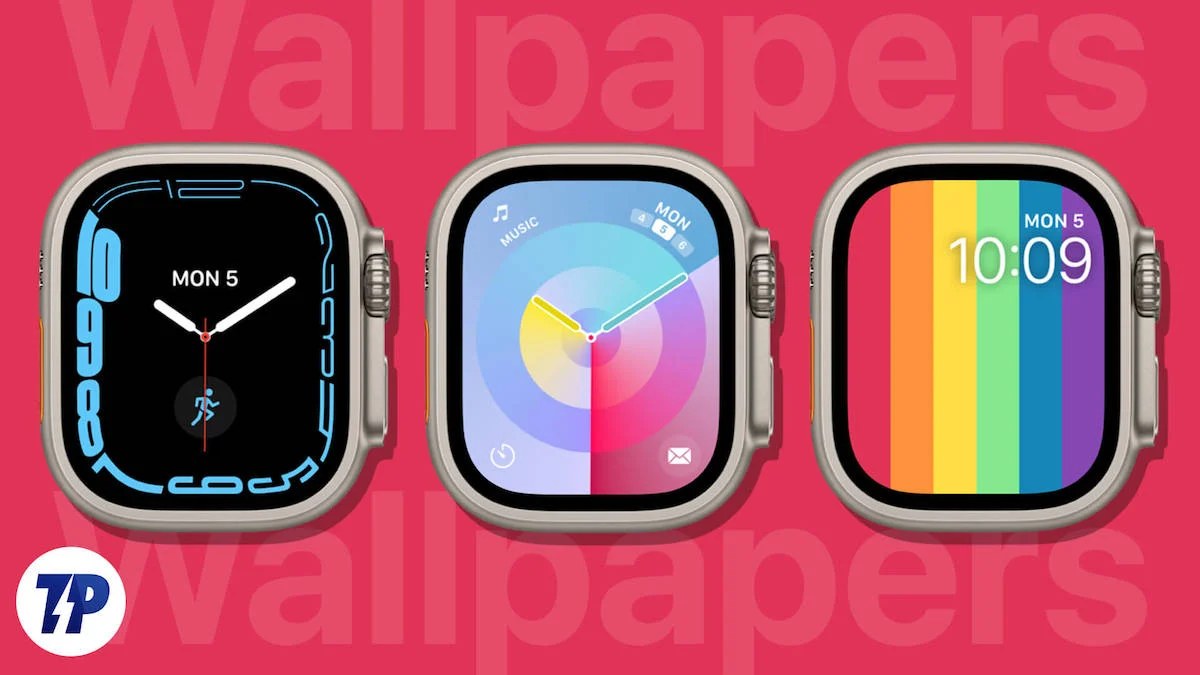
Spis treści
Jak zmienić tło w zegarku Apple Watch
Możesz skonfigurować nową tarczę zegarka lub dodać istniejące zdjęcie jako tło na zegarku Apple Watch. Tarcza zegarka i wykorzystanie zdjęcia jako tła to dwa różne elementy Apple Watcha. Tarcza zegarka to główny wyświetlacz, który pokazuje godzinę i inne elementy, takie jak aktywność, zegar i inne. Każdy element tarczy Apple Watch można dostosować za pomocą nowych kolorów, czcionek i nie tylko.
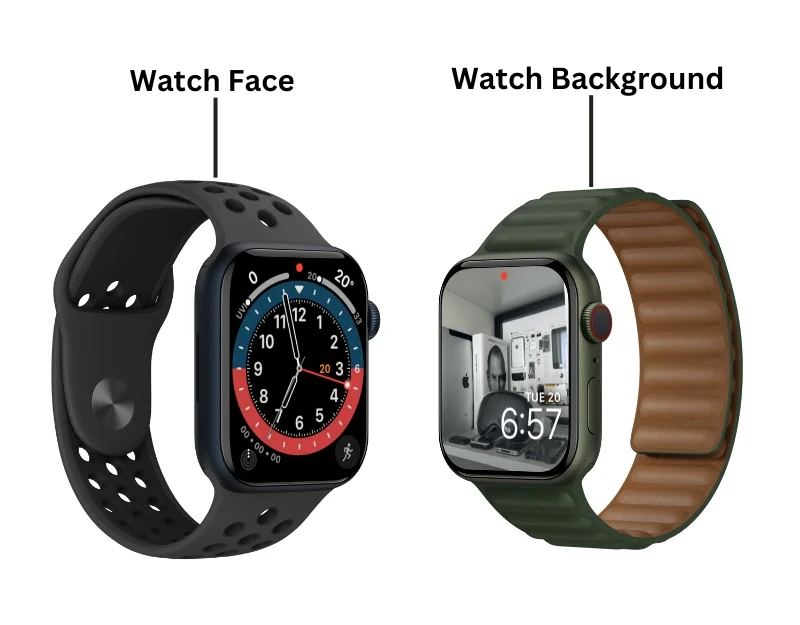
Jeśli jednak użyjesz zdjęć jako obrazów tła, obrazy zostaną wyświetlone za elementami. Przypomina to tapetę w telefonie. Ustawienie Zdjęcie jako tapeta zegarka oferuje mniej opcji dostosowywania niż Tarcza zegarka.
Możesz zmienić tapetę na Apple Watch lub skorzystać z aplikacji Watch na swoim iPhonie.
Jak zmienić tarczę Apple Watch za pomocą zegarka
Możesz zmienić bieżący zegarek lub dodać istniejące tarcze zegarka ze swojego Apple Watch. Aby to zrobić:
- Krok 1: Obudź swój zegarek Apple Watch. Jeśli ustawisz hasło, odblokuj swój Apple Watch. Długie naciśnięcie na ekranie głównym lub tarczy zegarka.

- Krok 2: Teraz przesuń palcem w lewo lub w prawo, aby przełączać się między tarczami zegarka.
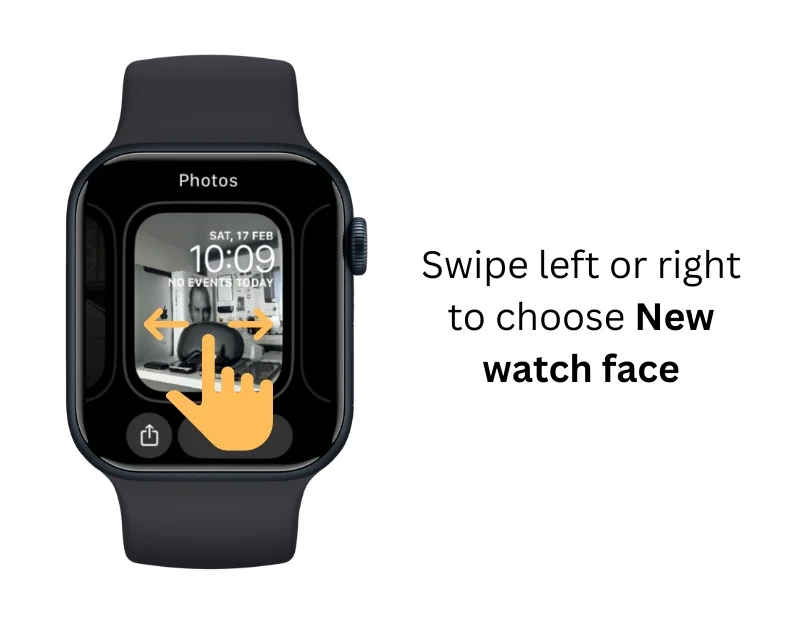
- Krok 3: Aby dodać nową tarczę zegarka, przesuń palcem w prawo i kliknij ikonę plusa .

- Krok 4: Przewiń w dół i wybierz tarczę zegarka, którą chcesz dodać.

- Krok 5: Kliknij Dodaj na górze.
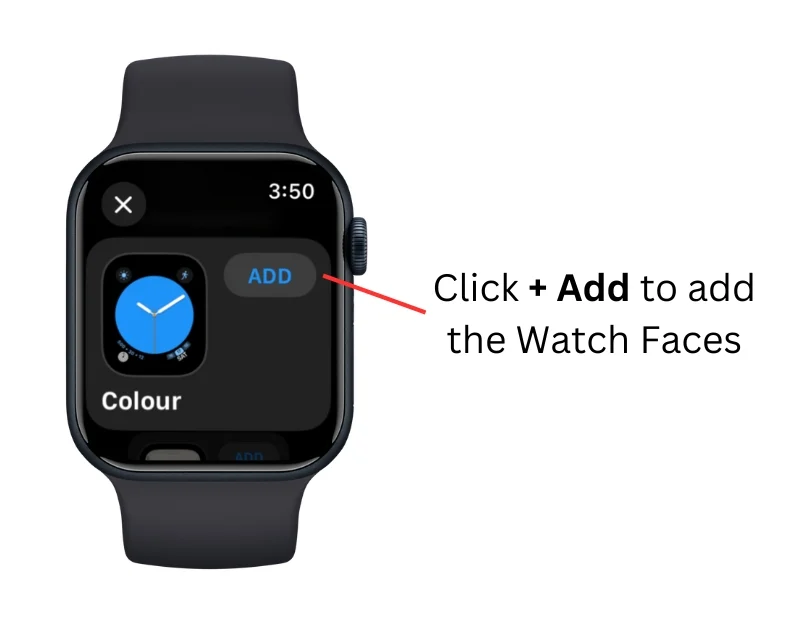
- Krok 6: Twoja nowa tarcza zegarka zostanie dodana.
Jak dodać zdjęcie jako tło w Apple Watch
Możesz dodawać obrazy jako tło Apple Watch. Możesz wybrać istniejące obrazy lub dodać nowe obrazy jako tło Apple Watch.
- Krok 1: Naciśnij i przytrzymaj przycisk na tarczy Apple Watch

- Krok 2: Przesuń palcem w lewo i kliknij Dodaj nowy

- Krok 3: Przewiń w dół i przejdź do sekcji Zdjęcia

- Krok 4: Kliknij przycisk DODAJ i edytuj tapetę.
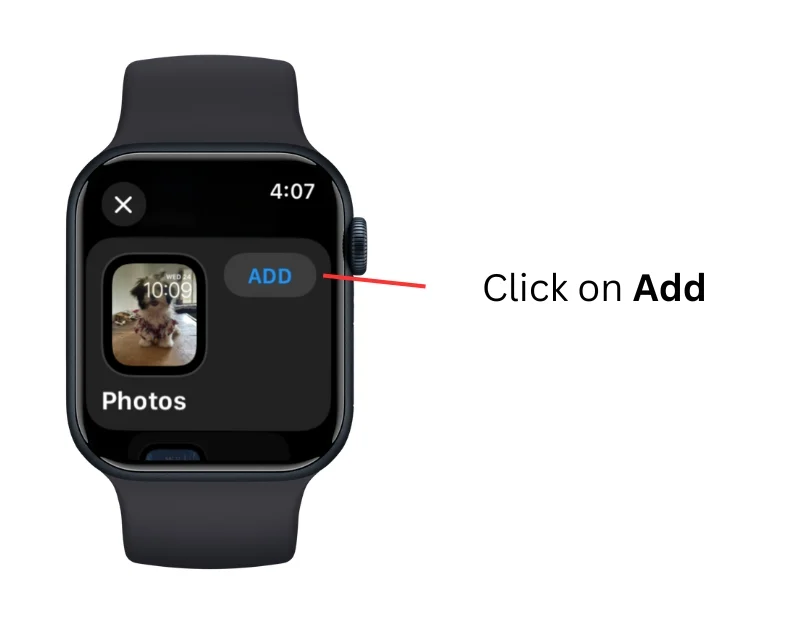
Jak zmienić tło Apple Watch za pomocą iPhone'a
W porównaniu z Apple Watch ustawienie tła na iPhonie oferuje więcej opcji dostosowywania. Możesz wyszukiwać i dodawać nowe tarcze Apple Watch, zdjęcia jako tło i nie tylko. Jak ustawić nową tarczę zegarka na Apple Watch:

- Krok 1: Na iPhonie otwórz aplikację Watch . Upewnij się, że zegarek Apple Watch jest sparowany z aplikacją Watch na telefonie iPhone.

- Krok 2: Stuknij w Galerę twarzy i wybierz tarczę zegarka , którą chcesz dodać do Apple Watch

- Krok 3: Stuknij w tarczę Apple Watch
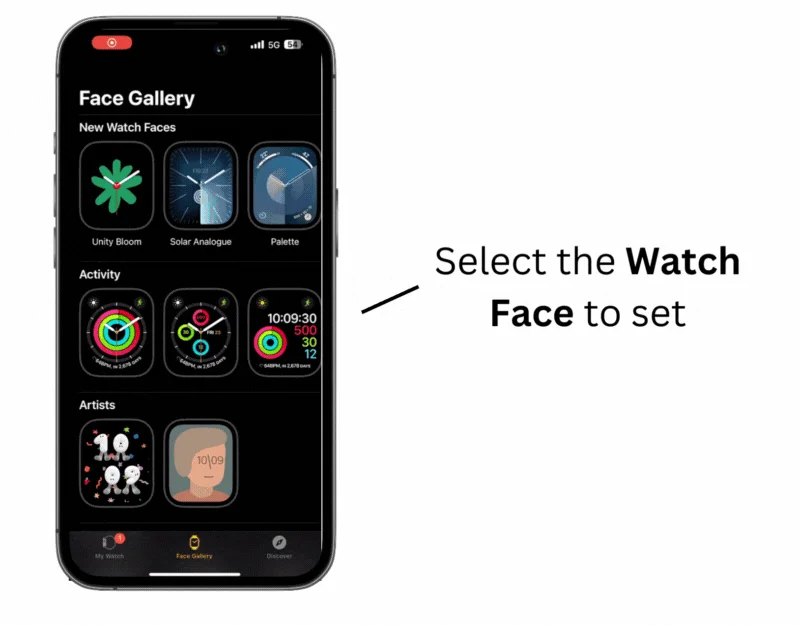
- Krok 4: Kliknij przycisk Dodaj.
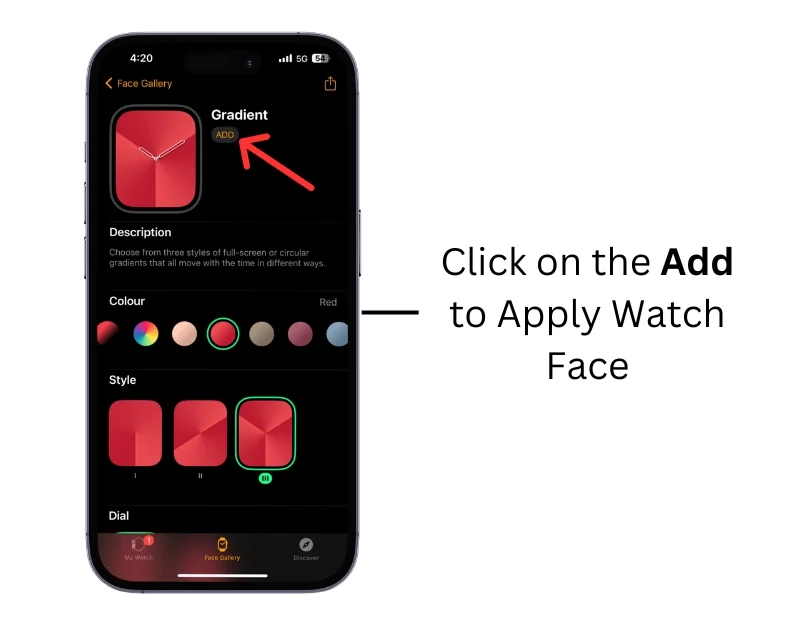
- Krok 5: Tarcza Apple Watch zostanie automatycznie dodana do Twojego Apple Watch
Jak dodać zdjęcie jako tło na Apple Watch z iPhone'a
Możesz wybrać obrazy z albumu fotograficznego lub ustawić dynamiczne zdjęcia jako tło dla zegarka Apple Watch. Aby dodać album ze zdjęciami, musisz dodać zdjęcia do ulubionych i utworzyć nowy album. Aby to zrobić:
- Krok 1: Otwórz aplikację Zdjęcia na swoim iPhonie
- Krok 2: Wybierz zdjęcia, które chcesz dodać jako tła Apple Watch i dodaj je do ulubionych . Aby dodać, wybierz zdjęcie i kliknij przycisk z ikoną Ulubione .
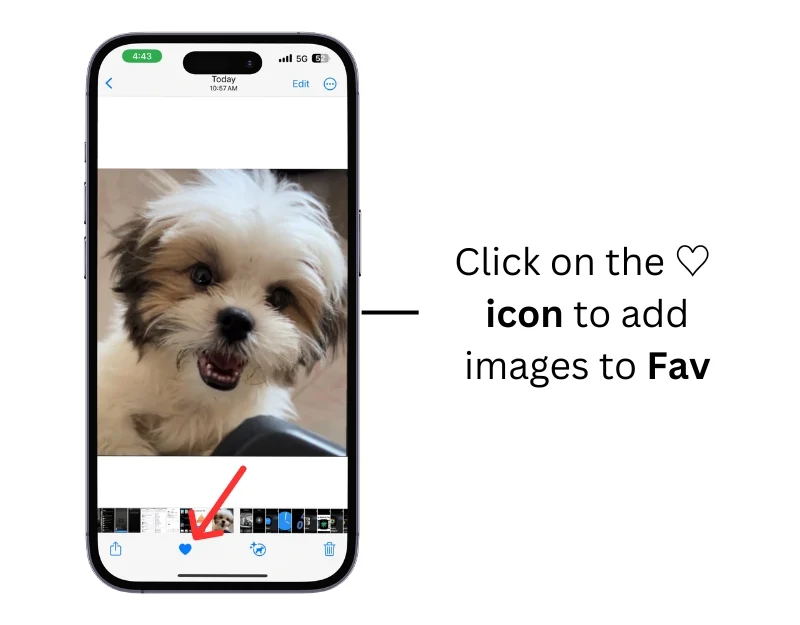
- Krok 3: Załóżmy, że chcesz dodać zdjęcia do albumu. Wybierz obraz, kliknij menu z trzema kropkami i wybierz opcję Dodaj do albumu , aby dodać zdjęcia do albumu.
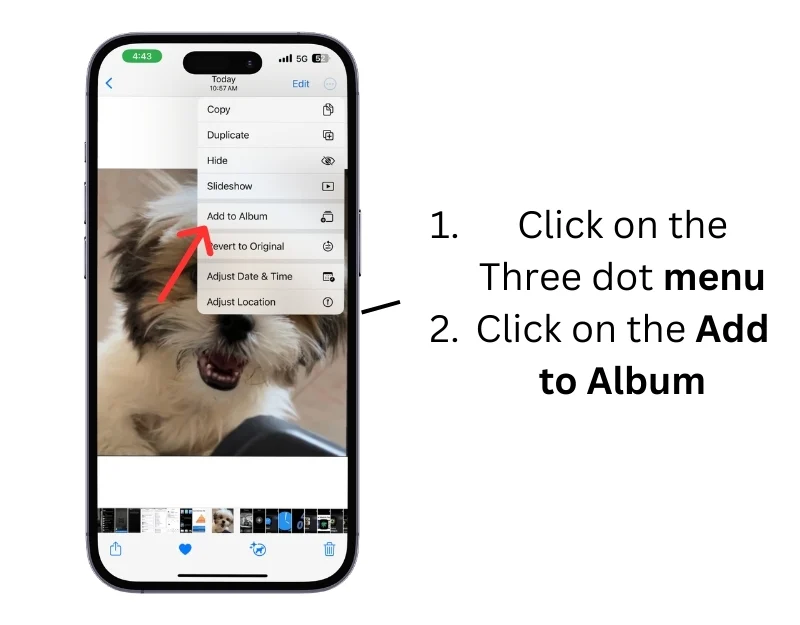
Ustaw obrazy jako tło Apple Watch z iPhone'a
- Krok 1: Otwórz aplikację Apple Watch na swoim iPhonie

- Krok 2: Przejdź do galerii twarzy

- Krok 3: Przewiń w dół i przejdź do sekcji Zdjęcia. Stuknij w tarczę zegarka ze zdjęciami
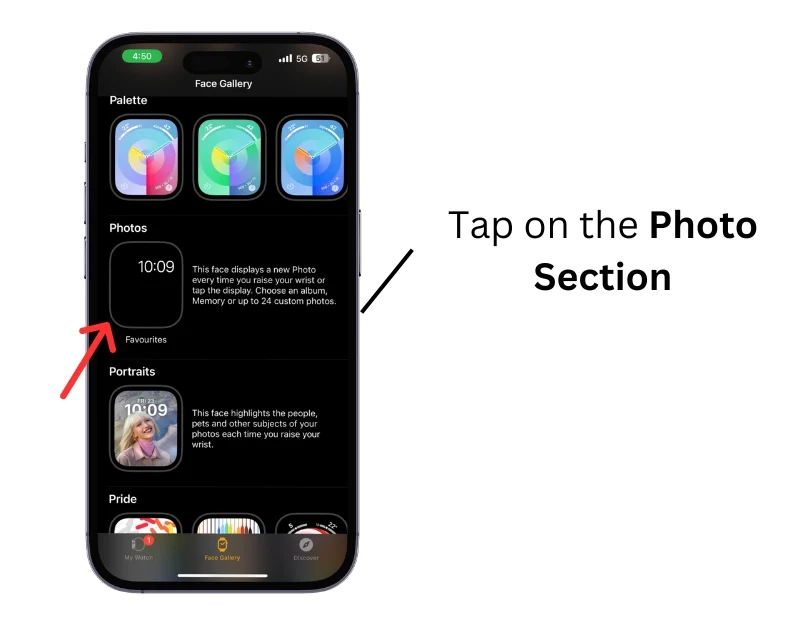
- Krok 4: Teraz wybierz obrazy, które mają być wyświetlane jako tła Apple Watch. Możesz wybrać Album ze zdjęciami, ręcznie dodać zdjęcia, aby utworzyć tarcze zegarka, lub dynamicznie wybierać zdjęcia z ostatnich wspomnień. Więcej szczegółów na temat każdej funkcji można znaleźć na obrazku.
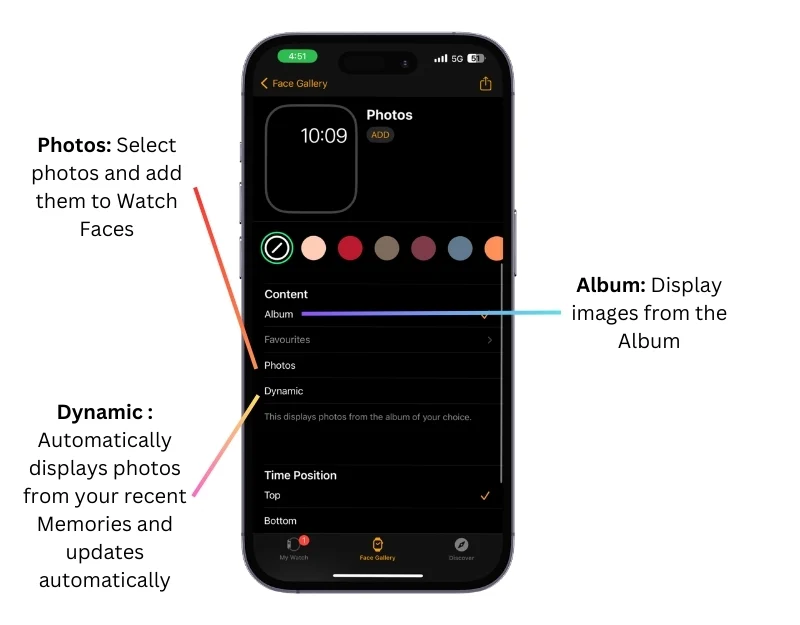
- Krok 5: Kliknij DODAJ, aby zastosować nowe tło po wybraniu obrazów.
Personalizacja zegarka Apple Watch, aby uzyskać niepowtarzalny wygląd
Jeśli dostosujesz tło Apple Watch, Twój zegarek stanie się jeszcze bardziej osobisty i niepowtarzalny. Niezależnie od tego, czy chcesz dostosować tło zegarka do swojego nastroju lub codziennego stylu, czy też dopasować je do swojego stroju lub akcesoriów, możesz łatwo zmienić tło zegarka Apple Watch, wykonując prosty, krok po kroku proces.
Często zadawane pytania dotyczące tapet Apple Watch
1. Czy mogę ustawić dynamiczny album ze zdjęciami jako tło mojego Apple Watch?
Możesz ustawić dynamiczny album ze zdjęciami jako tło dla zegarka Apple Watch. Po dodaniu zdjęć do ulubionych lub albumu możesz wybrać je jako tło w aplikacji Watch. Możesz wyświetlać obrazy z określonego albumu, ulubionych lub dynamicznie z ostatnich wspomnień.
2. Jakie wymiary obrazu można wykorzystać jako tła Apple Watch?
Apple Watch automatycznie przycina zdjęcia, aby wyglądały jak najlepiej. Jeśli jednak używasz obrazów innych firm lub masz problemy, tutaj możesz znaleźć zalecane wymiary Apple Watch. W przypadku modeli 38 mm i 40 mm zalecane obrazy tła mają rozmiar około 272 × 340 pikseli. Wymiary modeli 42 mm i 44 mm to 312×390 pikseli.
3. Czy mogę użyć iPhone'a do ustawienia tła na Apple Watch?
Tak, możesz użyć iPhone'a do ustawienia tła dla Apple Watch. Konfigurowanie tła na telefonie iPhone oferuje więcej opcji dostosowywania. Aby to zrobić, otwórz aplikację Watch na swoim iPhonie, dotknij „Galeria twarzy”, wybierz żądaną tarczę zegarka, a następnie dotknij „Dodaj”. Możesz także ustawić zdjęcia jako tło, dodając je do ulubionych lub albumu w Zdjęcia, a następnie wybierz je w sekcji Zdjęcia w aplikacji Zegarek.
4. Jak mogę wrócić do oryginalnej tapety, jeśli nowa nie podoba mi się?
W każdej chwili możesz wrócić do oryginalnej tapety, jeśli nowa nie przypadła Ci do gustu. Aby to zrobić, naciśnij i przytrzymaj tarczę zegarka Apple Watch, przewiń w lewo i wybierz poprzednią tarczę zegarka. Jeśli go usunąłeś, możesz używać iPhone'a, wybrać zegarek i dodać go.
5. Czy mogę mieć różne tapety blokady i ekranu głównego?
Nie, nie można mieć różnych tapet na ekranie blokady i ekranie głównym Apple Watch.
